Bạn đang xem bài viết Cách sửa lỗi mất file combase.dll trên Windows 10 tại Pgdphurieng.edu.vn bạn có thể truy cập nhanh thông tin cần thiết tại phần mục lục bài viết phía dưới.

Lỗi mất file combase.dll thường do máy tính gặp phải virus, các phần mềm sử dụng sai cách khiến chúng bị hỏng,… Có rất nhiều cách khác nhau để xử lý lỗi combase.dll trên máy tính và trong bài viết này sẽ hướng dẫn các bạn.
I. Cách sửa lỗi mất file combase.dll bằng Command Prompt
Command Prompt là trình mã lệnh phổ biến trên Windows 10 và chúng cung cấp tới 03 cách khác nhau để xử lý lỗi mất file combase.dll trên máy tính. Dưới đây là 03 cách xử lý lỗi mất file combase.dll trên máy tính.
Cách 1: Quét file trên máy tính
Quét file trên máy tính là cách hiệu quả để bạn tìm kiếm lại các dữ liệu bị mất, đặc biệt là các file có liên quan đến hệ thống Windows.
Bước 1: Bạn hãy mở Menu Start, nhập CMD và chọn Run as administrator để mở với quyền Admin.
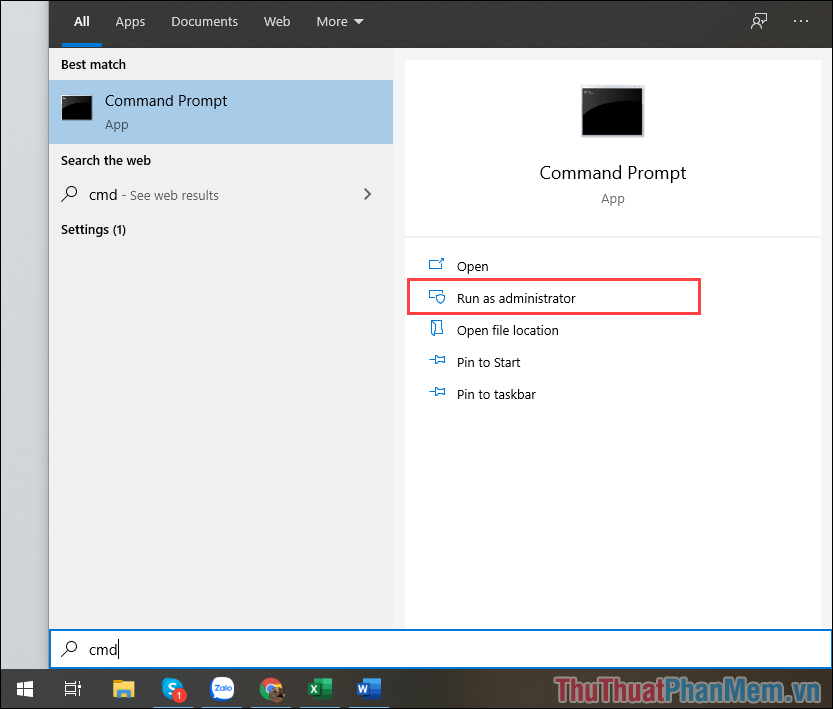
Bước 2: Sau đó, bạn hãy nhập lệnh dưới đây và nhấn Enter để xử lý lệnh.
Sfc /scannow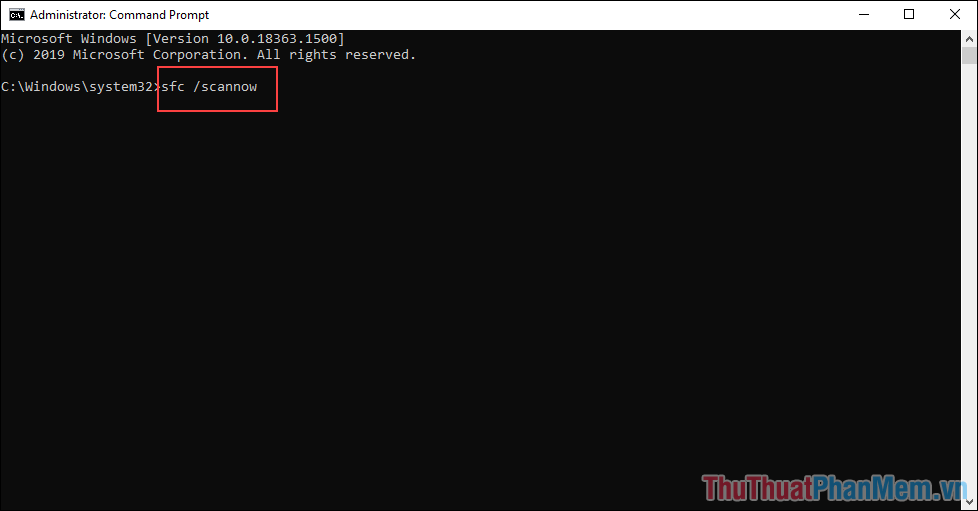
Bước 3: Quá trình quét file trên máy tính sẽ diễn ra trong khoảng 5 phút và khi hoàn tất bạn có thể kiểm tra lại lỗi.
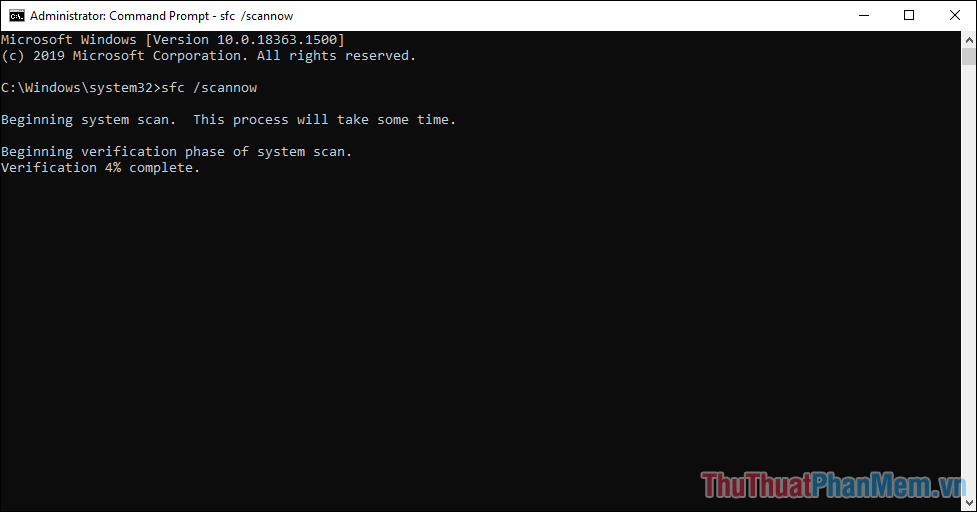
Cách 2: Sử dụng lệnh quét ổ đĩa
Lệnh quét ổ đĩa trên Windows 10 sẽ có nhiệm vụ tìm kiếm và khôi phục lại các file cần thiết cho Windows, đặc biệt là các file đang bị thất lạc trên máy tính.
Trong cửa sổ Command Prompt, bạn hãy nhập lệnh sau và nhấn Enter để chúng tự động xử lý:
DISM /Online /Cleanup-Image /RestoreHealth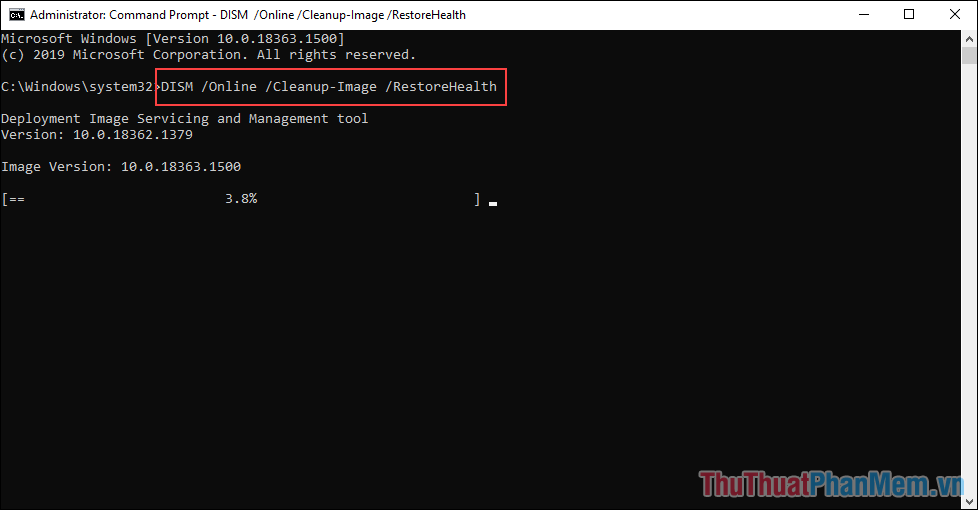
Cách 3: Kích hoạt lại file combase.dll
Kích hoạt lại file combase.dll là cách hiệu quả nhất nếu máy tính của bạn đang gặp phải lỗi file và mất file. Đây là cách giải quyết nhanh chóng nhất đối với lỗi mất file combase.dll trên máy tính.
Trong cửa sổ Command Prompt, bạn hãy sao chép lệnh sau và dán vào hệ thống để chúng tự động tìm kiếm, khởi động lại file combase.dll.
regsvr32 combase.dll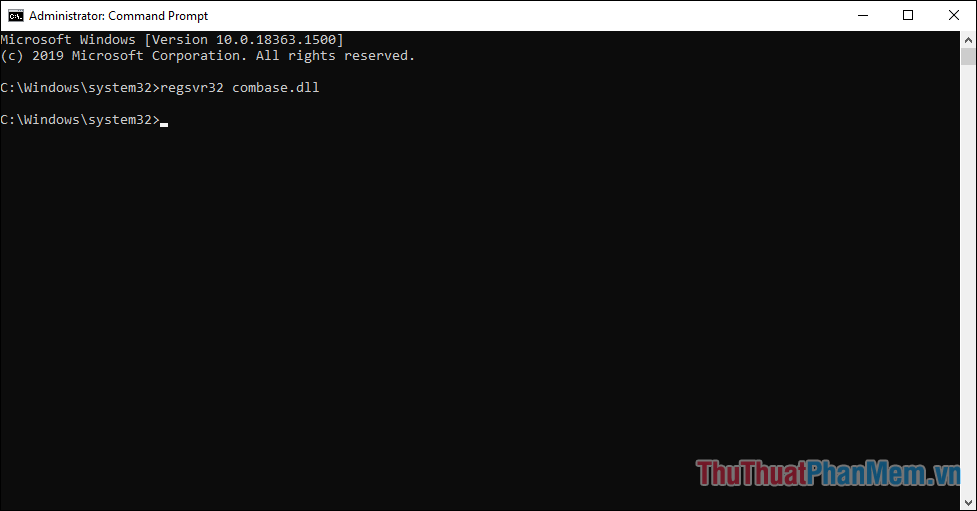
II. Tải file combase.dll trên mạng và thay thế
Trong trường những cách trên không giúp bạn giải quyết được lỗi mất file combase.dll thì bạn có thể sử dụng những file .dll được cung cấp trên mạng để thay thế cho toàn bộ file trên hệ thống.
Bước 1: Bạn hãy truy cập trang chủ của Winbindex và nhập từ khóa combase.dll để tìm kiếm file phù hợp.
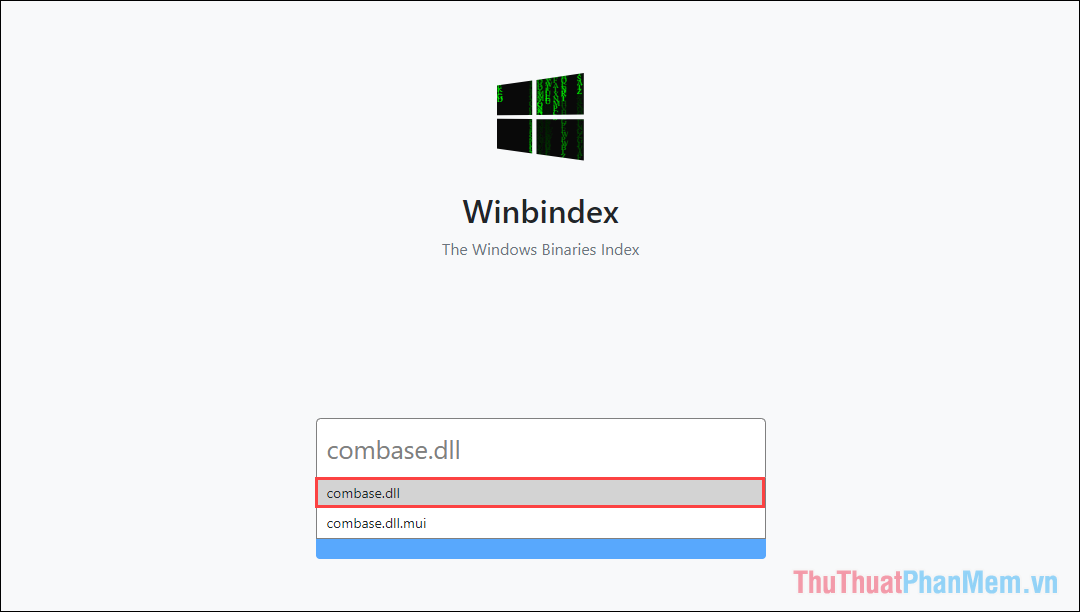
Bước 2: Sau đó, bạn hãy tải file có kết quả tìm kiếm đầu tiên bằng cách nhấn vào nút Download.
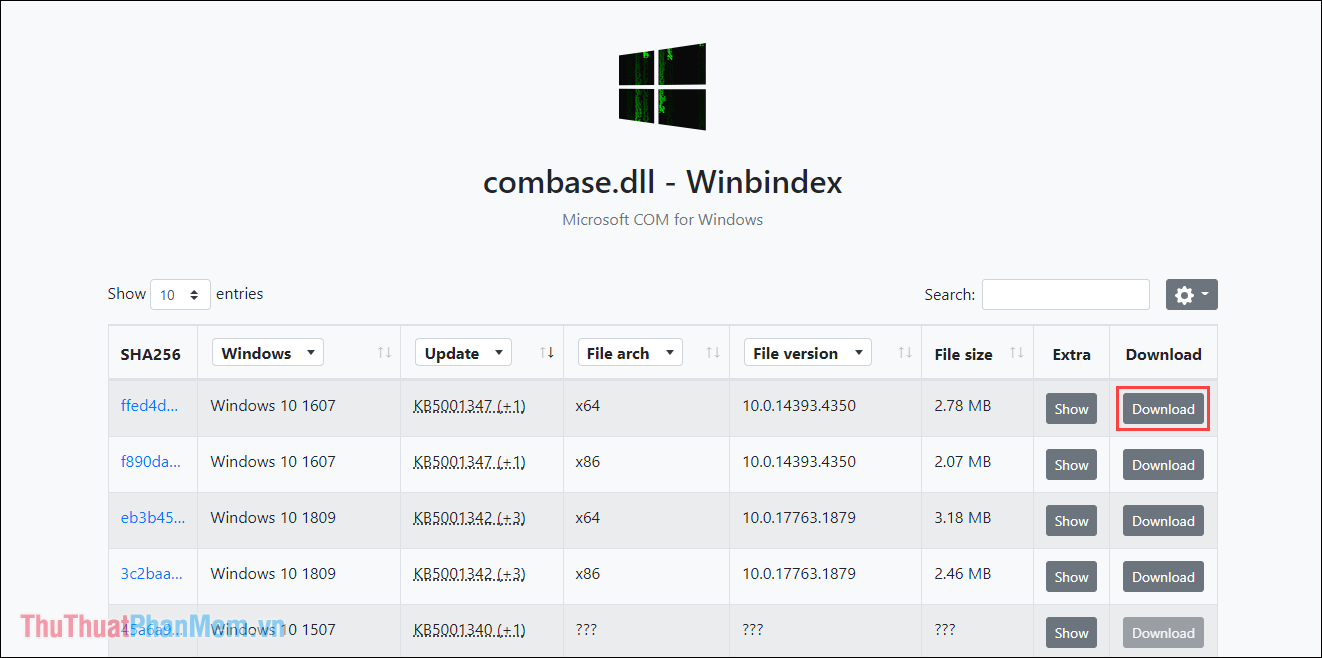
Bước 3: Khi file combase.dll đã được tải về máy tính, bạn hãy mở lần lượt thư mục sau để thêm chúng vào trong hệ thống.
This PC => Local Disk (C:) => Windows => System32Bạn chỉ cần kéo file combase.dll vào trong thư mục System32 để chúng tự động thay thế và khôi phục lại file đã mất.
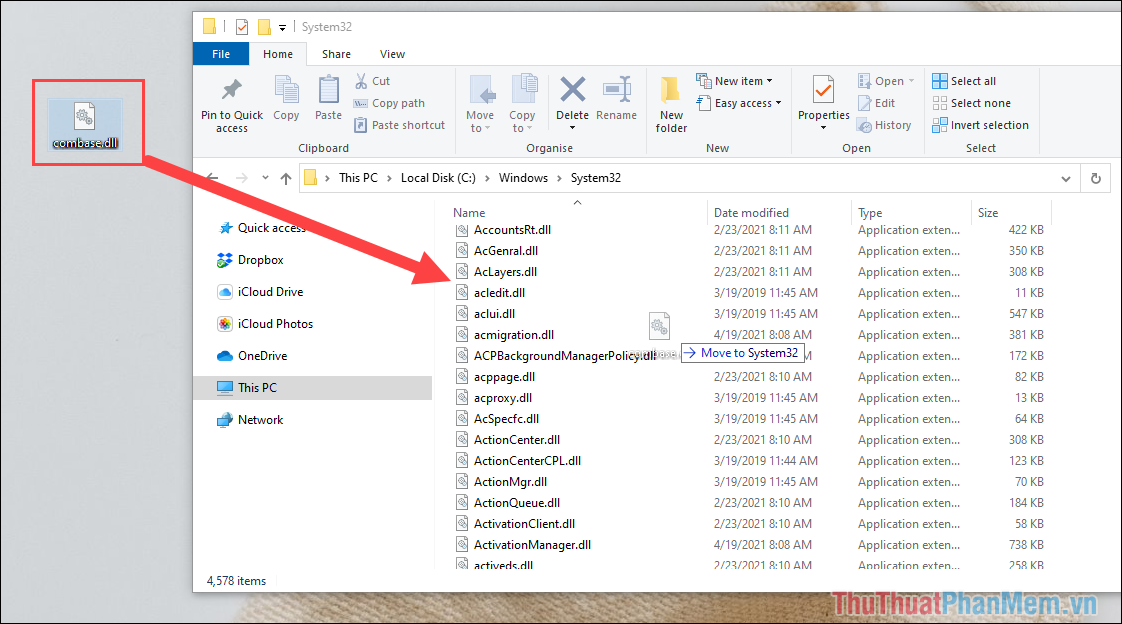
Trong bài viết này, Thủ thuật phần mềm đã hướng dẫn các bạn cách sửa lỗi mất file combase.dll trên máy tính Windows. Chúc các bạn một ngày vui vẻ!
Cảm ơn bạn đã xem bài viết Cách sửa lỗi mất file combase.dll trên Windows 10 tại Pgdphurieng.edu.vn bạn có thể bình luận, xem thêm các bài viết liên quan ở phía dưới và mong rằng sẽ giúp ích cho bạn những thông tin thú vị.
Nguồn: https://thuthuatphanmem.vn/cach-sua-loi-mat-file-combase-dll-tren-windows-10/
Từ Khoá Tìm Kiếm Liên Quan:
